移动硬盘安装Windows 7的具体方法
- 格式:doc
- 大小:24.00 KB
- 文档页数:1

用U盘给MACBOOK AIR安装WIN7一、准备工作1、硬件要求:⑴4G以上U盘一个(用于制作WIN7安装盘),1G以上U盘一个(用于存放WIN7驱动及rEFIt软件)⑵MAC BOOK AIR一台(用于安装WIN7)⑶其他安装了WIN系统的电脑一台(用于制作WIN7安装盘、下载rEFIt等软件、看教程等)⑷WIFI网络环境(用于MAC BOOK AIR下载WIN7驱动)2、软件需求⑴WIN7安装版ISO镜像(建议使用正版,如果没可以下载其他版本,地址问百度)⑵Windows 7 USB DVD Download Tool(用于制作WIN7安装盘,下载地址问百度)⑶rEFIt.dmg (用于让AIR启动时显示选择启动盘)/project/refit/rEFIt/0.14/rEFIt-0.14.dmg/projects/refit/files/rEFIt/0.14/rEFIt-0.14.dmg/download/二、正式开始(1)、制作U盘WIN7安装盘(在另外一台电脑上制作)打开Windows 7 USB DVD Download Tool软件a、选择windows7的光盘镜像ISO文件b、选择要制作的类型,USB Device指U盘、移动硬盘,c、插入你的U盘,然后选择你的U盘的盘符d、不一会儿就制作成功了!制作结束后就可以使用这个U盘来安装windows7操作系统了!(2)、打开AIR 苹果系统,安装U盘里的rEFIt软件,解压缩后会有一个虚拟数据夹,点选里面的mpkg文件来执行安装程序,之后就一直下一步、继续之类的完成安装。
安装完成后在AIR硬盘中找到这个文件enable-always.sh(可利用搜索功能搜索该文件),双击打开后再把它关了就行了(部分教程说安装完重启即可,无需再运行enable-always.sh)。
(3)、在苹果系统里下载AIR的WIN7驱动(需确保AIR能用WIFI上网),也可上苹果官网直接下载(官网地址:/support/bootcamp)。

WIN7@USB攻略:把Windows 7旗舰版装到移动硬盘/U盘(VHD版)真正的移动版WIN7,在移动硬盘/U盘上运行的WIN7为什么要用VHD而不是直接用真实硬盘呢?因为——方便,用VHD的话,只要硬盘空间足够,就可以放进10个20个系统而不必考虑分区的问题,每个系统只不过是一个VHD文件罢了。
卸载也非常方便,直接把相应的VHD删除,然后再删掉相应的bcd引导项就完事。
制作另一个新的移动系统更是简单,把VHD复制到另一个移动硬盘,然后重建引导,就一切OK。
——————————————————————————————————我在前一个贴里讲了如何把WIN7安装到VHD里,然后用这个VHD启动计算机并且运行WIN7。
现在我会继续这个攻略,把这个装了WIN7的VHD移植到移动硬盘,然后用移动硬盘启动计算机,并且运行VHD中的WIN7。
(U 盘也可以!只要它够大!)制作好的移动版WIN7兼容性非常好,比我以前做的移动XP要更好!我用这个移动版WIN7启动了两台笔记本,联想Y450和Dell的D630,完全没有任何问题。
唯一的麻烦是第一次启动新计算机时,要重新安装驱动。
移动版win7的性能比本地的要略低,一是USB2.0的速度限制,二是VHD的读写驱动会稍微拖慢硬盘读写速度,但是不会低太多,这个贴的最后,我会发本地win7和移动win7的性能对比图。
下面攻略开始:工具准备- 联想Y450本本,已安装Windows 7旗舰版(或者WINPE3.0版),用来给移动WIN7做引导- Win7.vhd,15G,位于Y450 D:盘- 移动硬盘,80G分为两个分区,分区一是移动XP的系统分区,分区二是数据盘。
步骤1. 启动Y450进入Win7,打开win7磁盘管理工具,附加vhd文件,把D:/win7.vhd附加到系统。
成功后可以在计算机里看到一个新分区,我给它分配的盘符是V:,所以V:盘里就是已经预先安装好的完整的win7系统文件。

把Windows7安装在U盘或者移动硬盘上【实战】很多朋友都会使用U盘安装Windows7或者WindowsXP之类的,某些论坛也提供了一些PE镜像下载。
但是,PE的不足之处还是很多的,功能上有局限性,而且相当一部分主板不支持PE启动。
前几天突发奇想,对于开发人员来说,需要的不是PE,我们需要一个操作系统,并且集成了开发工具。
这样,无论走到哪里,都可以直接插上U盘或者移动硬盘,进行开发;当然,如果这样都做到了,自然是随心所欲了。
经过2天的测试,终于找出了最稳定的制作方法。
注:支持Windows7,Windows Server 2008-------------------------------准备:1。
一个U盘,体积大于2.5G即可,用来承载Windows7的镜像;当然,如果你已经刻录或者花5块钱买了一张D版的Windows7光盘,更方便了。
2。
一台电脑,提前安装好Windows7旗舰版或者Windows Server 2008,当然,VISTA也行。
3。
一块移动硬盘,体积大于9G即可。
4。
软件工具以及驱动、引导程序,配置文件若干,我会打包提供下载。
附件工具包,在本文末尾提供下载。
-------------------------------准备工作到这里就完事了,我们先启动电脑,然后创建我们的虚拟磁盘,开始,运行,CMD,然后输入命令DISKPART,然后输入create vdisk file命令,如图:大概等了3分钟,就创建完毕了。
这个时候,就可以把Windows7系统写入到这个VHD虚拟磁盘上去了。
插入提前准备好的Windows7光盘,呵呵,如果有提前做好的启动U盘也行。
然后重新启动,开始安装Windows7,到选择语言的节目的时候,按下键盘上的SHITF+F10,弹出控制台,输入命令:diskpartselect vdisk file=e:\win7.vhdattach vdisk这时候系统会提示连接虚拟磁盘成功,然后,我们点安装即可,接着,在安装的时候选择我们的虚拟磁盘即可。

Win7系统安装在移动硬盘上方法
第一步:设置活动分区
插上移动硬盘,然后右键点击计算机选择“管理”,在“磁盘管理”中找到需要设置启动的分区盘符,点击右键,选择“将分区标记为活动分区”
第二步:解压镜像文件
在设置完活动分区之后,只需要把Windows 7的ISO镜像文件直接解压到本地硬盘某位置即可。
注意:必须是原版镜像文件,非原版镜像文件无“sources”文件夹。
第三步:运行“NT6快捷安装器v1.1”(百度一下,搜索下载)
第四步:点击“打开”按钮,找到镜像文件解压出来的“sources”文件夹下的“install.wim”文件。
按安装对话框提示操作,选择“Windows 7 旗舰版”,“安装分区”和“引导分区”选择移动硬盘的那个活动分区,把“安装到USB移动硬盘”钩选,后面“更改系统占用盘符”不用管它,然后点击“开始安装”,一直到安装结束。
须本地磁盘快速格式化。
第五步:重启并自动安装系统
一直等到系统安装驱动直到进入桌面为止,在此过程中电脑会几次自动重启,每次重启开机时要按Bois中usb模式启动热键选择从移动硬盘启动(不同机型启动热键是不一样的)。
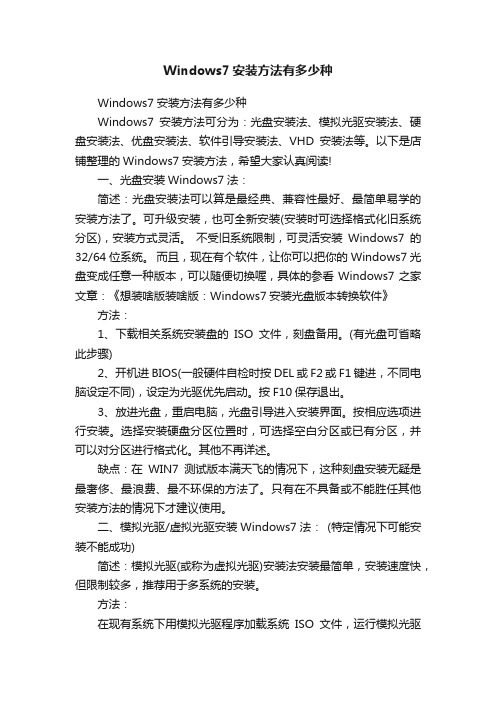
Windows7安装方法有多少种Windows7安装方法有多少种Windows7安装方法可分为:光盘安装法、模拟光驱安装法、硬盘安装法、优盘安装法、软件引导安装法、VHD安装法等。
以下是店铺整理的Windows7安装方法,希望大家认真阅读!一、光盘安装Windows7法:简述:光盘安装法可以算是最经典、兼容性最好、最简单易学的安装方法了。
可升级安装,也可全新安装(安装时可选择格式化旧系统分区),安装方式灵活。
不受旧系统限制,可灵活安装Windows7的32/64位系统。
而且,现在有个软件,让你可以把你的Windows7光盘变成任意一种版本,可以随便切换喔,具体的参看Windows7之家文章:《想装啥版装啥版:Windows7安装光盘版本转换软件》方法:1、下载相关系统安装盘的ISO文件,刻盘备用。
(有光盘可省略此步骤)2、开机进BIOS(一般硬件自检时按DEL或F2或F1键进,不同电脑设定不同),设定为光驱优先启动。
按F10保存退出。
3、放进光盘,重启电脑,光盘引导进入安装界面。
按相应选项进行安装。
选择安装硬盘分区位置时,可选择空白分区或已有分区,并可以对分区进行格式化。
其他不再详述。
缺点:在WIN7测试版本满天飞的情况下,这种刻盘安装无疑是最奢侈、最浪费、最不环保的方法了。
只有在不具备或不能胜任其他安装方法的情况下才建议使用。
二、模拟光驱/虚拟光驱安装Windows7法:(特定情况下可能安装不能成功)简述:模拟光驱(或称为虚拟光驱)安装法安装最简单,安装速度快,但限制较多,推荐用于多系统的安装。
方法:在现有系统下用模拟光驱程序加载系统ISO文件,运行模拟光驱的安装程序,进入安装界面,升级安装时C盘要留有足够的空间。
多系统安装最好把新系统安装到新的空白分区。
缺点:1、由于安装时无法对现有系统盘进行格式化,所以无法实现单系统干净安装。
因旧系统文件占用空间,也比较浪费磁盘空间。
要有旧的操用系统。
2、因无法格式化旧系统分区,残留的病毒文件可能危害新系统的安全性。

如何从移动硬盘安装win7
1、首先你当然需要有一块移动硬盘,将其插入计算机的USB接口内,然后将移动硬盘的任何一个分区设置为活动,这里我们以h盘为例进行讲解。
这一步是这样完成的:在桌面上,右键单击计算机,选择-管理,这时将会打开计算机管理程序窗口,然后选择-磁盘管理,找到h盘,然后右键单击,然后选择将磁盘分区标为活动的选项,执行完毕,关闭程序窗口。
接下来在计算机的资源管理器内,右键单击h盘,选中属性,查看是否启用了磁盘压缩功能,如果启用了,请务必将常规选项卡下面的压缩此驱动器以节约磁盘空间前面的勾取消。
(这一步非常重要,如果不取消,系统将无法从移动硬盘进行引导安装)。
2、将你下载的Windows 7光盘镜像文件全部提取或者解压至h盘,等解压完毕,重启计算机,将计算机的引导顺序设置为usb -hd启动(一般情况下计算机会自动识别到你的移动硬盘的型号选择由此驱动器启动即可),此时计算机将开始由移动硬盘启动安装程序,开始windows 7的安装之旅。
3、如果机器是07年以后购买的话,一般从启动到进入系统桌面不超过16分钟。
补充说明:我自己就是这么做的,可以说我已经说的非常详细了,安装非常快捷,与光盘安装的效果一样,可以格式化分区,如果你的计算机无法从移动硬盘启动那么请检查上述步骤你是否都做到了,另外你的机器是否支持usb设备的启动。
Win7装到移动硬盘上的教程Win7正式版已经出了一段时间了,以前用过RTM版的,感觉还可以,所以就想装上用用。
不过现在做毕业设计,还是用XP比较舒服,思来想去,把win7装到移动硬盘上如何?说干就干,以前也没有这方面的经验,上网搜索一下,零零星星的有一些方法,但是都不是很全,通过多方面的参考,结合自己的探索,终于安装成功了,到现在已经用了有十来天,感觉没什么问题,速度也很快,这里就把我的经验分享给大家,希望大家多多指教,下面我们正式开始。
首先,在你的移动硬盘上分一个主分区,并把它设置为活动的。
方法:右键我的电脑——管理——磁盘管理——右键移动硬盘主分区——将分区标记为活动分区。
如图:第二步,就开始把win7装到你刚才创建的活动分区中了。
我用的是遐想网络的Ghost版win7,直接把镜像还原的分区中,这一步就完成了。
第三步,也是最重要的一步,修改win7的系统注册表和系统文件,否则移动硬盘引导进入系统就会出现蓝屏重启。
先修改注册表。
用到的工具是“目标系统注册表编辑器”,我是直接在深山红叶PE 纪念版v3.0环境下用的自带工具。
在注册表的HKEY_LOCAL_MACHINE\SYSTEM\CurrentControlSet\services\分支需要修改usbccgpusbehciusbhubusbstorusbuhci等5项,就是把start=3改成start = 0Group=Base改成Group = boot bus extender(其中的某个没group需要手动添加字符串)再修改系统文件。
修改usbstor.inf usbport.inf usb.inf。
方法:还是在刚才的PE环境下,win7系统分区中搜索usb*.inf会有9个文件需要修改,只需修改\windows\inf文件夹和winsxs下的即可,先修改一个文件夹下的,然后复制到别的文件夹下替换掉原来的就可以了,我把索性9个都改了,觉得保险点,呵呵。
移动硬盘安装win7系统的详细图文教程现在常见的三种重装系统的方法就是一键重装、U盘安装和光盘安装。
光盘安装我们也俗称移动硬盘安装。
移动硬盘安装虽然用的人比较少,但是还是有一部分是偏爱用移动硬盘安装系统的。
现在微软停止了对win8系统的技术支持,越来越多的人想要重新装回win7系统。
今天我们就来聊聊怎么用移动硬盘安装win7系统。
下面就一起来看一下移动硬盘安装win7系统的详细图文教程吧!一、准备工作1个移动硬盘下载win7 ISO镜像文件解压缩工具(rar或zip等)二、安装步骤1.开机进入系统后插入移动硬盘,右键“计算机”选择“管理”,然后双击“存储”,再双击“磁盘管理(本地)”。
2.建议对移动硬盘重新进行分区,专门弄一个5G大小的分区来存放镜像解压文件,来引导安装Win7系统。
于是,先把移动硬盘上的所有分区(删除卷) 删除。
3.删除后创建一个5G大小的分区(选择NTFS格式,剩余空间就随意整啦),并右键该分区,选择“将该分区标记为活动分区”。
这样一来,该5G的分区就变成活动主分区啦。
4.使用WinRAR等工具,将下载Windows 7的iso镜像里面的文件复制到上述移动硬盘的活动分区中的目录下即可,这个分区建议最好不要保存其它文件。
5.点击任务栏“开始菜单”,点击“运行”,输入“cmd”后回车,在DOS窗口下输入下列语句,就可以将上述活动分区激活为引导分区g:cd bootbootsect.exe /nt60 g:bootsect.exe /nt60 g: /mbrbootsect.exe /nt60 g: /force6.重启电脑,按F12选择本次启动引导位置选择USD-HDD,接着就会进入熟悉的win7系统安装界面啦。
如果不是修改本次启动的引导位置,而是修改了全局的boot,那么请记得安装过程中自动重启时,要修改boot,否则会再次进入安装引导。
以上就是移动硬盘安装win7系统的详细图文教程了。
该网页来自 www.iplay soft.com并针对您的浏览器做过调整,不代表谷歌的观点和立场。
已略过网页前文。
回第1页缩小用 U盘或移动硬盘安装 Wind ows7(超简单制作 Win7 安装U盘方法)[ 系统工具 ]最近很多人想要安装 Win dows7,下载回去后的IS O镜像文件很多人都是使用Ne ro 或IMGBu rn 等工具刻录成光盘来安装的。
但实际上,不需刻盘安装 Win7的方法还是有不少的。
例如使用 Daem on To ols 等虚拟光驱软件直接通过硬盘来安装。
还有一个方法就是自己制作一个 Win7安装U盘,用优盘装Win7也是相当的cool哟!携带方便而且速度快~过去想将 Wi ndows7光盘IS O文件转为USB优盘启动要手工操作很多步骤,对新手来说有一定的难度。
最近微软发布了一款傻瓜型的自动转换工具Windo ws7 U SB/DV D Dow nload Tool则大大方便了这种操作过程。
你只需运行它,选择下载好的Win dows7的ISO文件,并选择制作USB闪盘或制作DVD光盘,程序便会自动为你制作好可启动的 Win7 安装U盘或刻录成DVD光盘了。
选择Wind ows7的光盘镜像I SO文件制作结束后用户就可以直接使用这个USB闪盘/光盘启动来安装 Win dows7操作系统了! Win dows7 USB/DVDDownl oad T ool 可以在 Wi ndows XP S P2/3,Win dowsVista和 Wi ndows 7 (32-bit or 64-bit)等系统中运行,这是一个非常好的消息,这将意味着,即使你的周围没有V ista或Wind ows 7,也没有刻录机或D VD,而且还使用的是 Wind ows X P 系统,也能轻松快速地制作一个 USB版的W indow s7 安装 U盘。
MBA不用再担心SSD太小~教你在移动硬盘里装wiMBA不用再担心SSD太小~教你在移动硬盘里装win7前言:本教程对于一些对使用苹果产品有洁癖的,不想用BootCamp装Windows占用本机硬盘空间,特别是不想摧残MacBook Air那可怜的SSD,但有时候又不得不用Windows,并且不希望用虚拟机来运行降低效率的系统,而在那边不停纠结的同学们提供一个解决方案(还真够纠结的= =)俗话说事物都有两面性...什么都是有利有弊的。
BootCamp方式虽然有违你的洁癖,占用你的空间,降低你的SSD寿命,但是它将运行Windows时的性能最大化了;虚拟机虽然牺牲了性能,但提供了Mac OS和Windows间快捷切换的便捷,虽然也占用硬盘空间,但是基本应该能满足心理上的需求。
本文所介绍的方法,即将Windows安装于外接USB设备,除了受到USB读写速度的限制之外(其实等有了USB3.0之后这也不是问题了),几乎对Windows 的性能没有太大影响,又满足了果粉的洁癖,喜欢的同学请往下看。
最大的好處就是,如果你有N臺電腦的話,這塊硬盤是可以通用的,直接插上開機USB啟動就行,不管是不是MAC都通用.對於家裏有一堆電腦切在公司也想保持同一系統環境的同學也是個明智之舉-------------------------------------------------------------------------------------------------------------------------------------------------------本方法经过MacBook,MacBook Air实测,并可以互换使用笔者使用硬盘:三星80GB老物+SSK移动硬盘盒安装系统:Windows 7 Home Premium安装环境:Mac OS X Lion,Windows 7 一,准备工具:1.安装有Windows的电脑一台(Windows 8 不可)(或者准备安装有Windows PE的光盘或U盘)这是用来安装新系统所需要用的环境,因为Windows 7 正常安装默认不能装进USB外置设备,所以要用特殊方法安装(i)有现成Windows的同学可以直接用来安装新系统(ii)没有的同学分两种①使用MacBook Air的同学,由于Air没有光驱,所以开机时按option,EFI是允许从直接从USB设备引导启动的,所以请准备一张有Windows PE的U盘(不要把PE装在你要装外置系统的USB设备)②使用其他MacBook,MacBook Pro的同学(其实iMac也可以- -只不过觉得没必要外置系统),这些机型都是有光驱的,而且不支持USB设备引导启动所以准备一张Windows PE启动光盘2.在你的Mac系统中下载一个rEFIt 的软件安装包(dmg)(不要安装,就放在那里)(运行环境是Mac OS,所以放在Mac OS里)rEFIt 相信对Mac OS有所研究的同学都知道,是用来在默认EFI启动选单下建立高级启动选单的一款插件由于除了Air之外的MacBook都不支持直接从非Mac OS的USB设备直接引导启动所以除了MacBook Air以外的都要利用这个插件来启动Windows其实Air的用户是可以跳过这一步的,不过为了使你的外接硬盘变为万能盘,在哪台Mac上都能用,还是装一下比较好。
从Windows vista开始,微软将其操作系统的安装布署方式做了调整,这使得个人或者企业大批量安装更加简便和快捷。
以正常的光盘安装方式来衡量,以往安装XP操作系统,无论机器配置多高,安装完毕至少需要50分钟,而安装完毕占用的硬盘空间甚至还不到vista的一半,而自Windows vista开始,微软将操作系统的安装方式进行了大幅改进,这使得安装所用时间大大缩短,以微软的最新的操作系统Windows 7为例,正常的光盘安装所用时间大约需要30分钟,优盘安装则大约需要18分钟,移动硬盘安装则更短,仅仅需要13分钟,(这些数据都是我自己在自己的笔记本电脑上亲自安装测试过而得出的数据,也许并不具备普遍性。
)
当然还有其他方法安装速度也比较快,如通过pe进行硬盘安装,或在现有系统下虚拟光驱加载安装等等,但其最终目的都是希望以简便的方法、最快的速度安装完毕,赘述了这么多,我只是想说明一点,用移动硬盘安装Windows 7
这个方法,是我目前最为常用的安装方法,那么本贴我就具体讲讲硬盘安装Windows 7的方法。
1、首先你当然需要有一块移动硬盘,将其插入计算机的USB接口内,然后将移动硬盘的任何一个分区设置为“活动”,这里我们以“h盘”为例进行讲解。
这一步是这样完成的:在桌面上,右键单击计算机,选择-管理,这时将会打开“计算机管理”程序窗口,然后选择-磁盘管理,找到h盘,然后右键单击,然后选择“将磁盘分区标为活动的”选项,执行完毕,关闭程序窗口。
接下来在计算机的资源管理器内,右键单击h盘,选中属性,查看是否启用了磁盘压缩功能,如果启用了,请务必将常规选项卡下面的“压缩此驱动器以节约磁盘空间”前面的勾取消。
(这一步非常重要,如果不取消,系统将无法从移动硬盘进行引导安装)。
2、将你下载的Windows 7光盘镜像文件全部提取或者解压至h盘,等解压完毕,重启计算机,将计算机的引导顺序设置为usb -hd启动(一般情况下计算机会自动识别到你的移动硬盘的型号选择由此驱动器启动即可),此时计算机将开始由移动硬盘启动安装程序,开始windows 7的安装之旅。
3、如果机器是07年以后购买的话,一般从启动到进入系统桌面不超过16分钟。
补充说明:我自己就是这么做的,可以说我已经说的非常详细了,安装非常快捷,与光盘安装的效果一样,可以格式化分区,如果你的计算机无法从移动硬盘启动那么请检查上述步骤你是否都做到了,另外你的机器是否支持usb设备的启动。